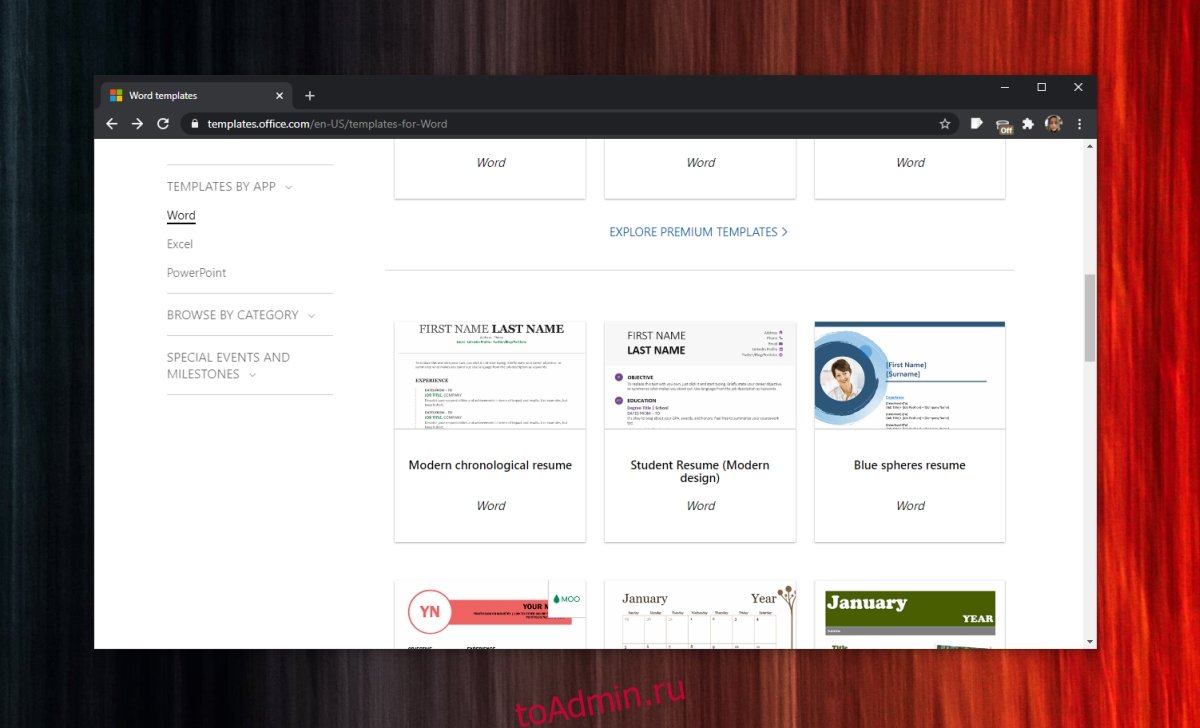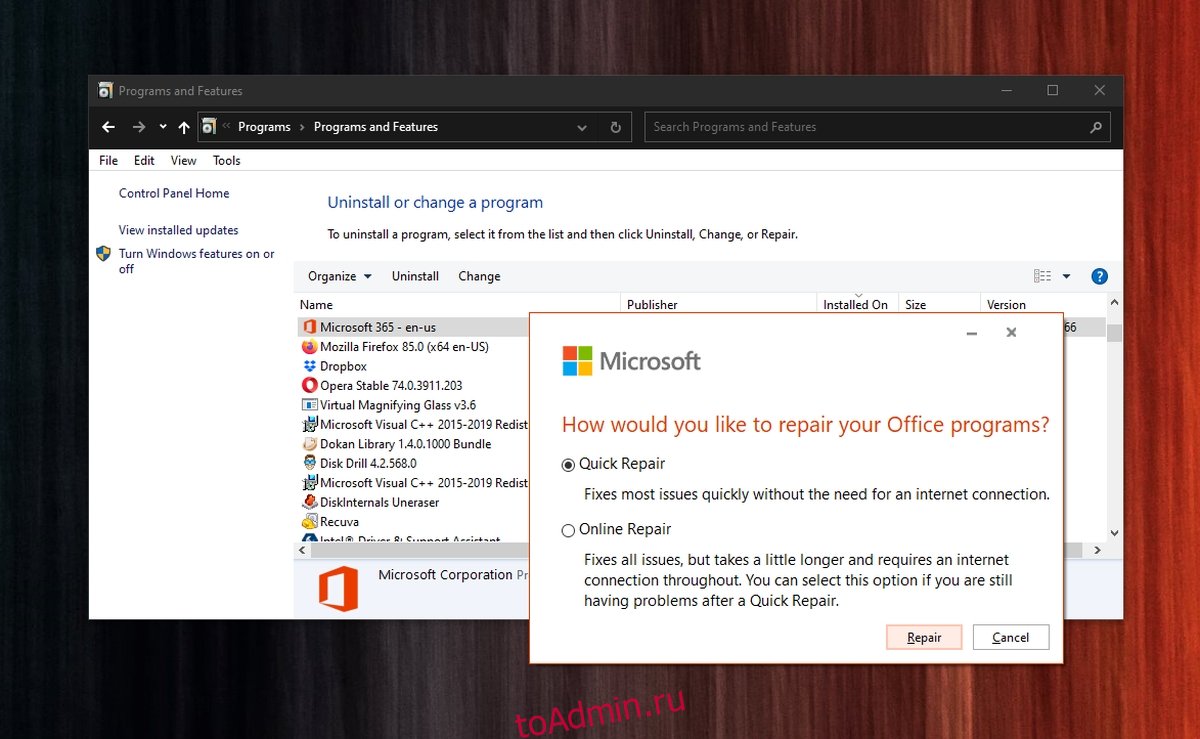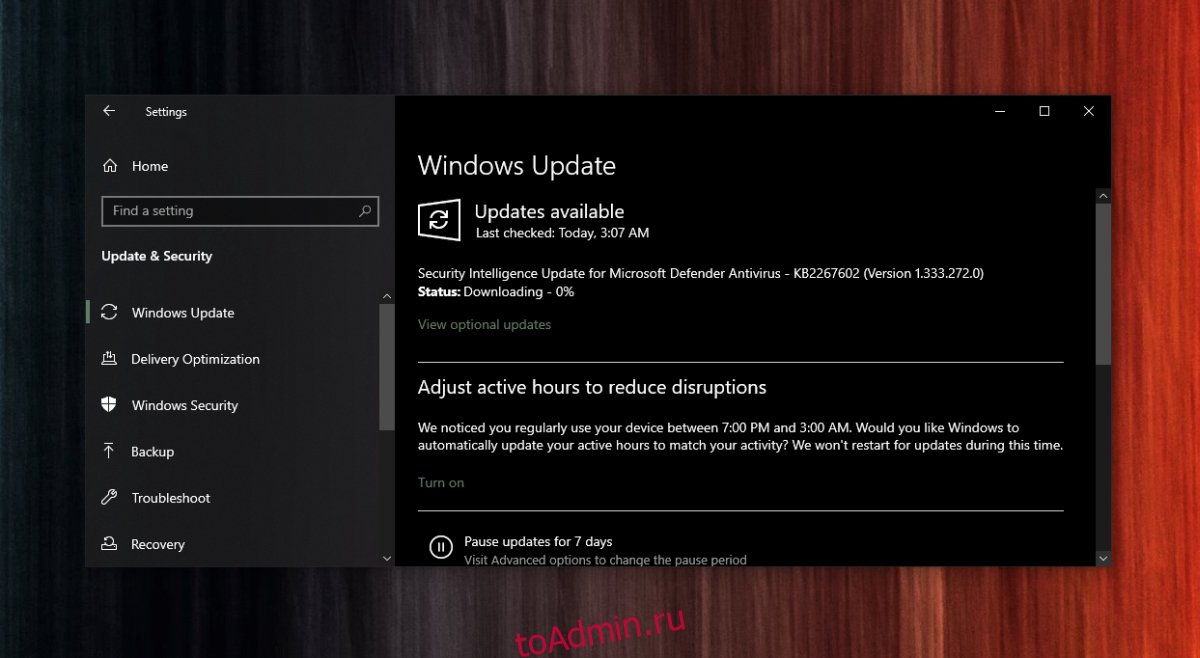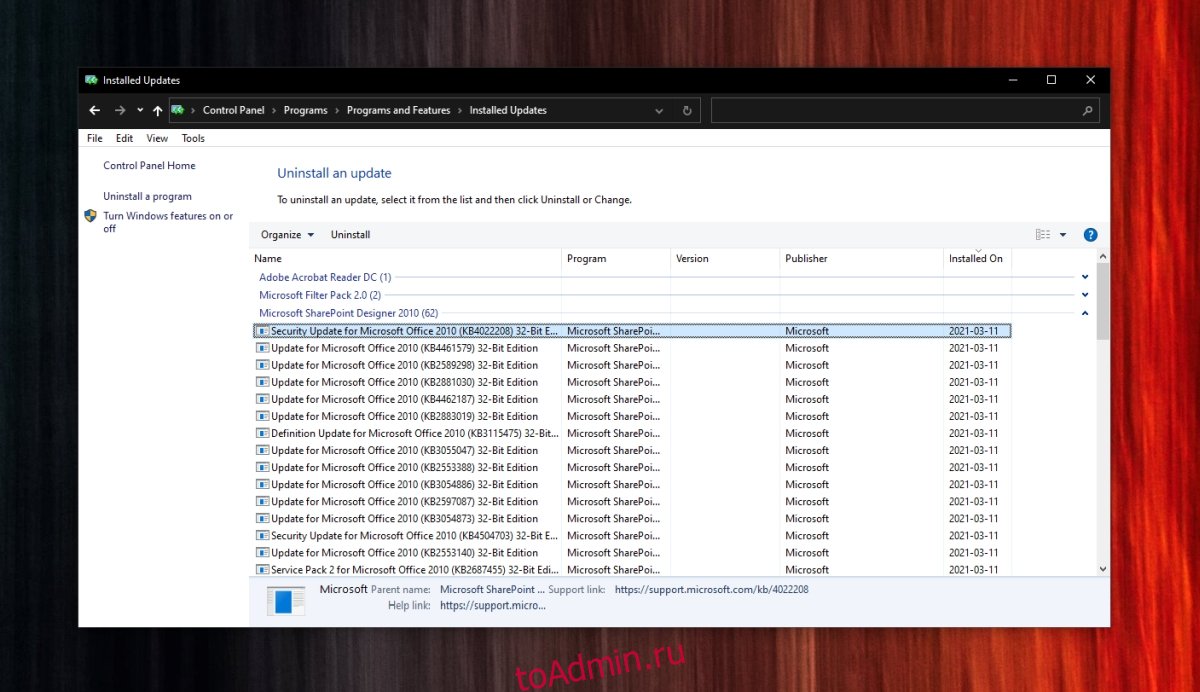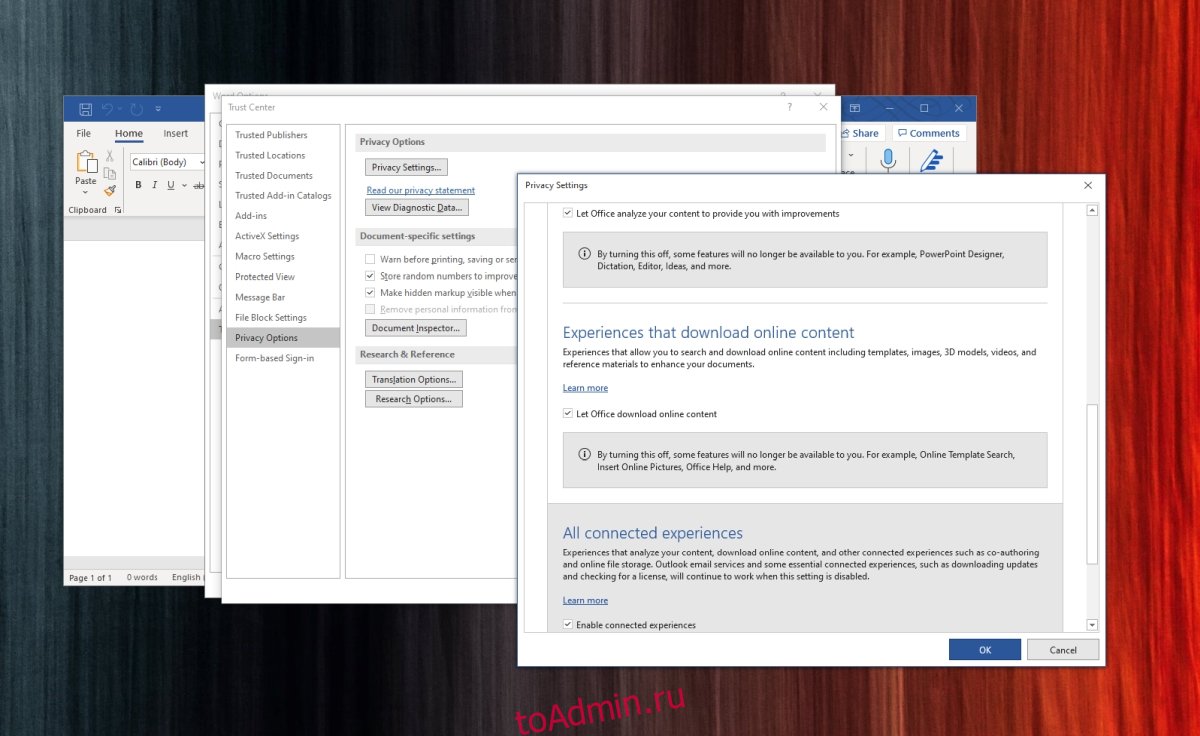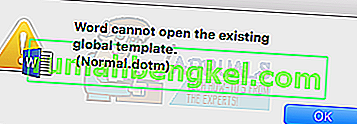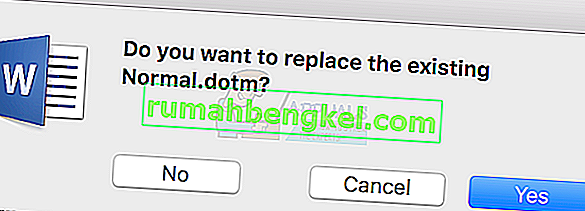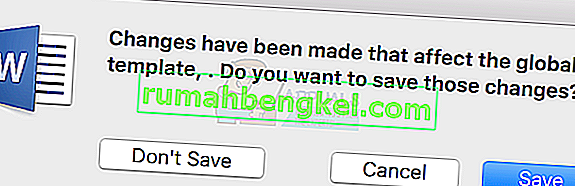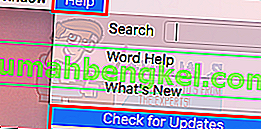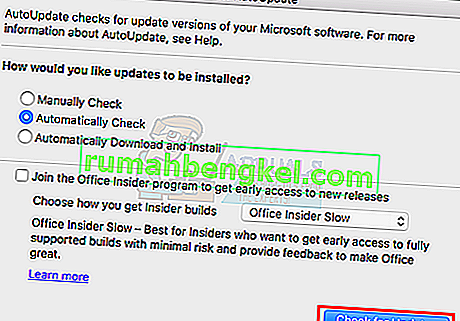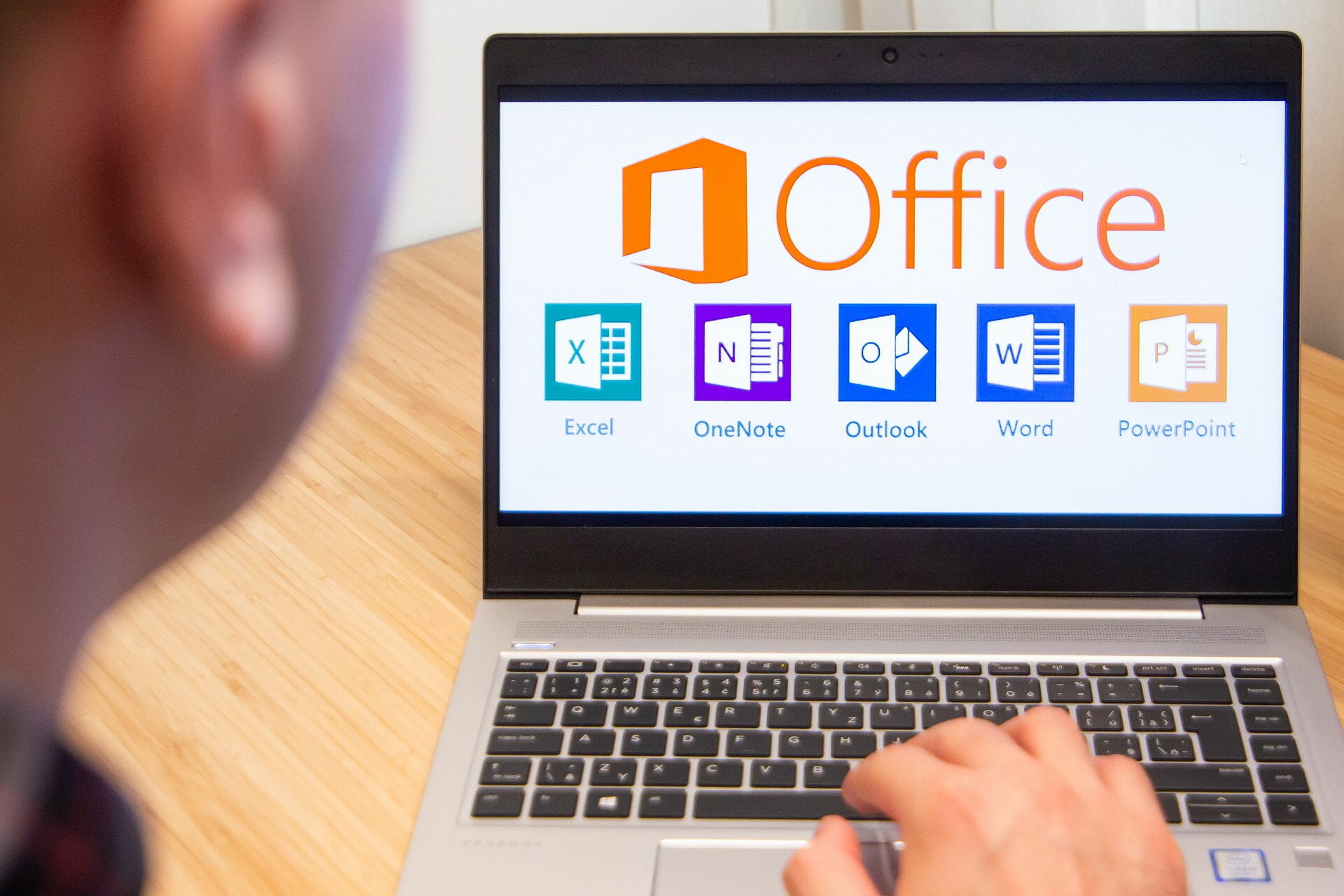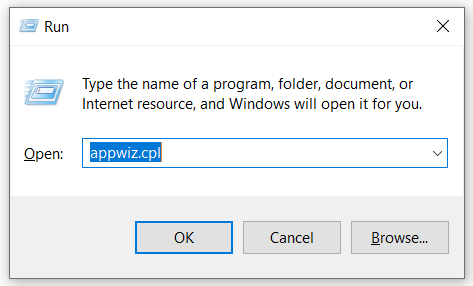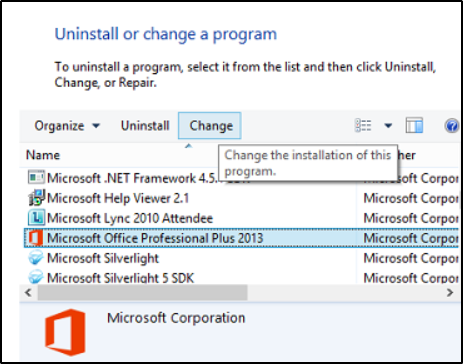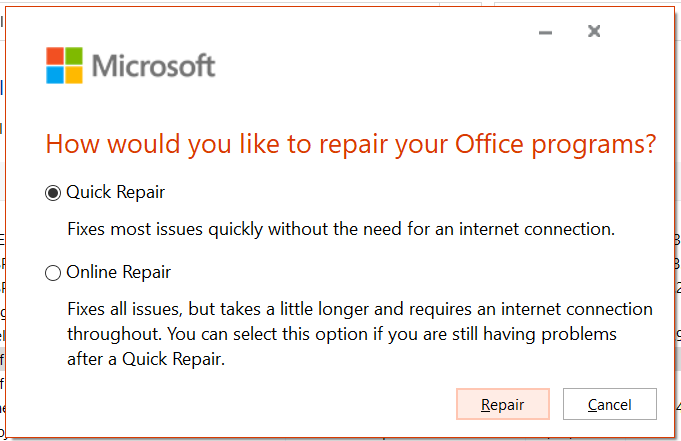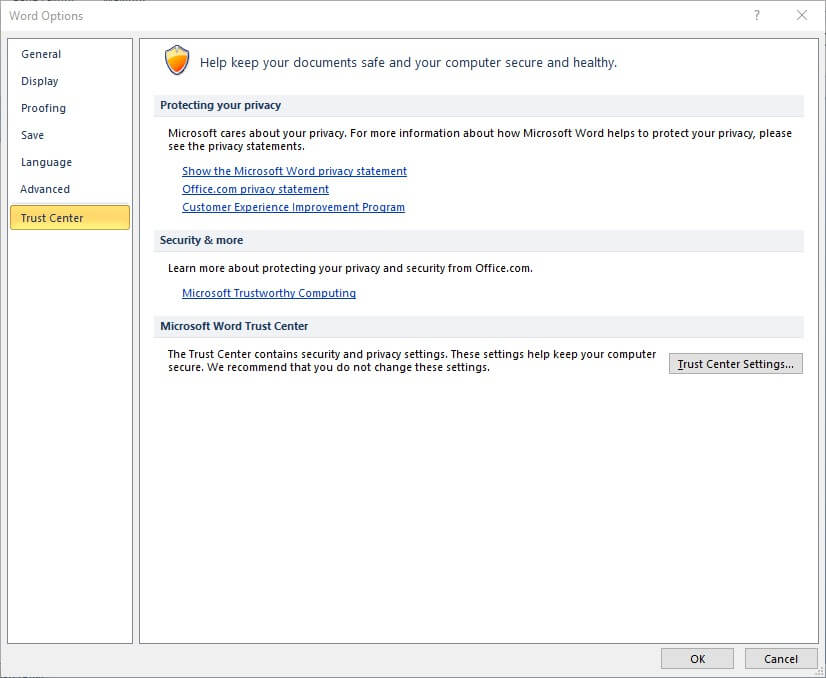Приложения Office можно использовать для создания сложных таблиц, красивых документов и интересных презентаций. Пользователи имеют доступ к большому количеству инструментов дизайна в соответствующих приложениях Office, которые они могут использовать для создания собственного макета и дизайна.
Разработка документов, презентаций и т. Д. Занимает много времени, и вам нужно некоторое базовое понимание самих принципов дизайна, чтобы создать красивый документ / презентацию / брошюру / и т. Д. Если у вас нет времени создавать что-то самостоятельно, вы можете скачать шаблон.
Шаблоны Microsoft Office
Microsoft Office имеет обширную библиотеку шаблонов, доступных для его приложений. Некоторые часто используемые и популярные шаблоны уже загружены при установке Microsoft Office, но другие, представленные на экране «Новый файл», можно загрузить непосредственно из приложения Office.
Шаблоны довольно малы по размеру и загружаются за секунды (или минуты), но иногда загрузка может завершиться ошибкой. Если это так, вы увидите сообщение «Исправьте ошибку при загрузке вашего шаблона».
Ошибка «Что-то пошло не так при загрузке вашего шаблона» (FIX)
Выполните эти базовые проверки, а затем попробуйте исправления, перечисленные ниже.
Убедитесь, что вы подключены к Интернету.
Убедитесь, что вы вошли в приложение Office.
Запустите Office с правами администратора и попробуйте скачать шаблон.
1. Скачивание шаблонов напрямую
Если вы не можете загрузить шаблон Office из приложения Office, самая простая и надежная альтернатива — загрузить его прямо из библиотеки шаблонов Microsoft.
Посетить Библиотека шаблонов Microsoft Office в вашем браузере.
Прокрутите вниз и выберите приложение, для которого хотите загрузить шаблон.
Найдите шаблон, который хотите использовать, и выберите его.
Щелкните Загрузить и используйте свой шаблон, переместив его в папку с шаблоном.
2. Ремонтный офис
Предыдущее решение предоставит вам шаблон, который вы хотите использовать, но не решит проблему в приложении Office. Для этого попробуйте восстановить Office.
Откройте Панель управления.
Перейдите в «Программы»> «Удалить программу».
Выберите Office или Microsoft 365 и нажмите кнопку «Изменить» вверху.
Восстановите установку и перезапустите систему.
Проверьте, можно ли скачать шаблоны.
3. Установите обновления Office.
Если вам не удается загрузить шаблоны из приложений Office, это может быть связано с тем, что в ваших приложениях Office не установлены последние обновления. Чтобы обновить их, выполните следующие действия.
Откройте приложение «Настройки» с помощью сочетания клавиш Win + I.
Перейдите в раздел «Обновление и безопасность».
Выберите вкладку Центр обновления Windows и нажмите Проверить наличие обновлений.
Проверьте, есть ли в списке доступных обновлений обновления для Office.
Скачайте и установите обновления.
Перезагрузите систему и попробуйте загрузить шаблоны.
4. Удалите обновление.
Незавершенное обновление для Microsoft 365 может вызвать проблемы с загрузкой шаблонов, но установленное обновление может сделать то же самое. Все сводится к отдельным обновлениям и к тому, сломаны они или нет. Если загрузка шаблонов внезапно перестала работать, это может быть связано с недавно установленным обновлением, и вам придется его удалить.
Откройте Панель управления.
Перейдите в «Программы»> «Удалить программу».
Щелкните Просмотр установленных обновлений в столбце слева.
Найдите обновления Office и выберите самое последнее.
Нажмите кнопку Удалить вверху.
После удаления обновления перезагрузите систему и попробуйте загрузить шаблоны.
5. Удалите Visio Viewer.
Пользователи, у которых установлен Visio Viewer, жаловались на невозможность загрузки шаблонов. Удаление приложения в некоторых случаях решает проблему.
Откройте Панель управления.
Перейдите в «Программы»> «Удалить программу».
Выберите Visio Viewer и нажмите Удалить вверху.
Перезагрузите систему.
6. Включите доступ в Интернет в Office.
Office разрешен доступ к онлайн-контенту. Этот параметр может влиять или не мешать шаблонам, которые вы пытаетесь загрузить.
Откройте приложение Office, в котором вы пытаетесь загрузить шаблоны.
Перейдите в Файл> Параметры.
Выберите вкладку Центр управления безопасностью.
Нажмите кнопку Настройки центра управления безопасностью.
Перейдите в Параметры конфиденциальности и щелкните Параметры конфиденциальности.
Включите «Разрешить Office подключаться к Интернету», если он отключен, или отключите его, если он включен.
Перезапустите приложение и попробуйте загрузить шаблоны.
Ошибки шаблонов MS Office: заключение
Шаблоны можно загрузить прямо из библиотеки Microsoft, но их установка немного утомительна. Пользователи должны вручную переместить их в правильную папку шаблонов.
Встроенная опция загрузки шаблонов исключает ручную часть уравнения, поэтому важно ее исправить.
|
0 / 0 / 0 Регистрация: 29.03.2015 Сообщений: 3 |
|
|
1 |
|
|
29.03.2015, 22:05. Показов 26802. Ответов 6
В ворде 2013 почему-то перестали везде загружаться готовые шаблоны. Переустановка не помогла. Другой версии Ворда не было.Ничего не трогала в настройках. Может, причина на стороне, вот только где?
0 |
|
Супер-Помогатор 1032 / 618 / 132 Регистрация: 26.12.2013 Сообщений: 1,975 |
|
|
29.03.2015, 22:45 |
2 |
|
О каких шаблонах речь? И что значит не загружаются? Ошибка какая-то выскакивает или что? Добавлено через 6 минут Добавлено через 15 минут
0 |
|
0 / 0 / 0 Регистрация: 29.03.2015 Сообщений: 3 |
|
|
30.03.2015, 21:38 [ТС] |
3 |
|
Уточняю: вкладка вставка группа колонтитулы — нажимаю на любую строку — меню готовых шаблонов не раскрывается или то же самое с меню экспресс-таблиц
0 |
|
Супер-Помогатор 1032 / 618 / 132 Регистрация: 26.12.2013 Сообщений: 1,975 |
|
|
30.03.2015, 22:28 |
4 |
|
Возможно отсутствует или поврежден файл-шаблон Built-In Building Blocks.dotx. Проверьте наличие этого файла в папках:
4 |
|
0 / 0 / 0 Регистрация: 29.03.2015 Сообщений: 3 |
|
|
31.03.2015, 14:33 [ТС] |
5 |
|
Большущая благодарность!! Активно пользуюсь Вордом, изучаю интерфейс программы, но сколько же еще «белых» пятен…
0 |
|
0 / 0 / 0 Регистрация: 19.05.2015 Сообщений: 11 |
|
|
20.05.2015, 12:24 |
6 |
|
пробовал и удалять и заменять, как написали, не помогло, кнопка вставки формул не активна. До этого редактор формул отркрывался, но шаблоны все были пустые, ничего ввести нельзя было и рамка формулы не отображалась
0 |
|
0 / 0 / 0 Регистрация: 29.03.2018 Сообщений: 1 |
|
|
29.03.2018, 03:02 |
7 |
|
antal10, Огромное человеческое спасибо, antal10! Ваше сообщение и архивированный файл помогли мне решить проблему, с которой из-за своей лени жил и мучился почти 3 года! Не мог не поставить Вам плюс и не отписаться в этой теме, для того чтобы в будущем, в случае очередной подобной неурядицы, было легче найти данное решение — ибо оно чуть ли не единственное во всем интернете.
0 |
Пользователи MS Office 2013 могут использовать шаблоны для предварительно отформатированных документов. Однако некоторые пользователи Office говорят, что что- то пошло не так при загрузке вашего шаблона, появляется сообщение об ошибке, когда они пытаются загрузить шаблоны. Следовательно, пользователи не могут получать новые шаблоны из Word, Excel или PowerPoint. Вот некоторые из решений, которые исправили ошибку « Что-то пошло не так» при загрузке шаблона для пользователей MS Office .
Как исправить Что-то пошло не так при загрузке шаблона?
- Получить шаблон на странице шаблонов и тем Office
- Удалить Visio Viewer
- Ремонт MS Office
- Снимите флажок «Разрешить Office для подключения к Интернету»
1. Получить шаблон со страницы шаблонов и тем Office
Обратите внимание, что пользователям не нужно загружать шаблоны из приложений Office. Пользователи могут вручную загружать шаблоны из шаблонов и тем Office на веб-сайте Microsoft. Выберите тему и нажмите кнопку « Загрузить» . Это не исправит что- то пошло не так при загрузке шаблона ошибки в приложениях Office, но тем не менее вы можете получить темы.

2. Удалите Visio Viewer
Многие пользователи Office утверждают, что удаление Visio Viewer исправляет что- то не так при загрузке шаблона . Это программное обеспечение, которое позволяет пользователям просматривать свои изображения Visio в Internet Explorer. Пользователи могут удалить Visio Viewer следующим образом.
- Нажмите сочетание клавиш Windows + R для запуска.
- Введите appwiz.cpl в «Выполнить» и нажмите « ОК», чтобы открыть апплет панели управления деинсталлятора.
- Выберите Microsoft Visio Viewer и нажмите кнопку « Удалить» .
- Нажмите Да в любом диалоговом окне, которое открывается.
- Перезагрузите Windows после удаления Visio Viewer.
- Кроме того, пользователи могут удалить Viso с его деинсталлятором. Для этого нажмите клавишу Windows + горячая клавиша Q и введите Visio Viewer в поле поиска Cortana.
- Затем щелкните правой кнопкой мыши Visio Viewer и выберите « Открыть местоположение файла» .
- Нажмите Uninstall.exe в папке Visio Viewer, чтобы удалить программное обеспечение.
Пользователи, которым необходимо сохранить Visio Viewer, могут попробовать переустановить его. Однако обратите внимание, что средство просмотра Visio должно соответствовать 32- или 64-разрядной версии Office. Например, пользователям потребуется переустановить 32-разрядную версию Visio Viewer для соответствия 32-разрядному MS Office.
Нажмите Скачать на этой странице VV . Затем выберите либо visioviewer64bit.exe, либо visioviewer32bit.exe и нажмите « Далее», чтобы загрузить 64- или 32-разрядную версию. Просто не забудьте загрузить 32- или 64-разрядную версию Visio Viewer, соответствующую битовой версии MS Office.

Кроме того, вы можете удалить Visio Viewer с помощью стороннего деинсталлятора, такого как Revo Uninstaller . Используя это программное обеспечение, вы убедитесь, что Visio Viewer полностью удален, включая все его файлы и записи реестра.
- Получить версию Revo Uninstaller Pro
3. Ремонт MS Office
Некоторые пользователи также исправили ошибку при загрузке шаблона , исправив MS Office. Для этого выполните следующие действия:
- Откройте аксессуар Run.
- Введите appwiz.cpl в текстовое поле Открыть и нажмите кнопку ОК .
- Затем выберите пакет MS Office, указанный в апплете «Панель управления программами и функциями» .
- Затем нажмите кнопку Изменить .
- Выберите вариант ремонта .
- Пользователи могут затем выбрать вариант быстрого или онлайн-ремонта .
- Нажмите кнопку Ремонт .
4. Снимите флажок «Разрешить Office для подключения к Интернету»
- Пользователи также подтвердили, что снятие флажка «Разрешить Office для подключения к Интернету» решило эту проблему. Для этого щелкните Файл и Параметры в приложении Office.
- Затем нажмите « Центр управления безопасностью» в левой части окна.
- Нажмите кнопку Настройки центра управления безопасностью.
- Нажмите Параметры конфиденциальности в левой части окна центра управления безопасностью.
- Снимите флажок « Разрешить Office» для подключения к Интернету .
- Нажмите кнопку ОК в окне.
Это подтвержденные решения, которые, вероятно, исправят что- то не так при загрузке шаблона для большинства пользователей MS Office. Затем пользователи могут снова загрузить нужные им шаблоны в приложениях Microsoft Office .
СВЯЗАННЫЕ СТАТЬИ, ЧТОБЫ ПРОВЕРИТЬ:
- Как исправить проблемы с Office 2016 в Windows 10
- Исправлено: Microsoft Office не открывается в Windows 10, 8.1
- Как восстановить Office 2013 на Windows 10
Приложению Word не удалось открыть шаблон данного документа
В Word 2007, при попытке открыть файл из Проводника, стало вылезать это сообщение: «Приложению Word не удалось открыть шаблон данного документа» и во второй строке сообщения обрезанная ссылка на файл ~$cons.dotm.
В результате поиска искомый файл был обнаружен в папке:
«С:Documents and SettingsOksanaApplication DataRoamingMicrosoftWordSTARTUP», где Oksana — имя пользователя под которым вылезает ошибка.
Файл был мною благополучно удалён. Все стало работать в штатном режиме. Есть сильное подозрение, что это какие-то хвосты от «Консультант+».
*В Windows-7 и выше путь немного отличается:
C:UsersOksanaAppDataRoamingMicrosoftWordSTARTUP»
Другие публикации на эту тему:
- Remove From My Forums
-
Вопрос
-
Проблема возникла на одном из компьютеров, сразу после установки Windows 8 и Office Pro`2013.
При запуске Word, отображается сообщение: «К сожалению, нам не удалось загрузить популярные шаблоны, поэтому они сейчас не отображаются.»
В процессе добавления цифровой подписи к документу, сразу после нажатия на кнопку «Подписать», происходит аварийное завершение программы.
Пробовал произвести переустановку Office, но это не помогло. Очень не хотелось бы переинсталлировать Windows, т.к. на это потребуется слишком много времени.
В чём может быть проблема?
Ответы
-
Однако, сегодня случилось «чудо»!
Спустя три с половиной месяца, после установки, шаблоны загрузились сами!
Я даже не успел посмотреть, что там с надстройками…
TechNet
-
Предложено в качестве ответа
18 сентября 2013 г. 8:00
-
Помечено в качестве ответа
Иван ПродановMicrosoft contingent staff, Moderator
18 сентября 2013 г. 8:00
-
Предложено в качестве ответа
Если вы используете Office 2016 на Mac, вы можете увидеть ошибку Word не может открыть существующий глобальный шаблон. (Normal.dotm) сообщение. Это сообщение может появиться при открытии Microsoft Office 2016 или при закрытии Microsoft Office 2016. Если вы видите эту ошибку при попытке открыть Office 2016, вы не сможете успешно открыть файлы. Вы можете увидеть несколько вариантов этого сообщения об ошибке. Примеры этих вариантных сообщений об ошибках: «Вы хотите заменить существующий Normal.dotm» или «Были внесены изменения, которые влияют на глобальный шаблон. Вы хотите сохранить эти изменения? »
Причина этой проблемы — ваш файл Normal.dotm. Normal.dotm — это шаблон, который используется в качестве основы для создания новых пустых документов. Если вы видите это сообщение, наиболее вероятным сценарием является повреждение файла Normal.dotm.
Метод 1: удален Normal.dotm
Поскольку наиболее вероятной причиной ошибки является поврежденный файл Normal.dotm, удаление поврежденного файла решает проблему. Microsoft Office 2016 ищет этот конкретный файл каждый раз, когда вы открываете Microsoft Office. Если Microsoft Office не может найти файл Normal.dotm, он автоматически создает новый. Итак, просто удалите поврежденный файл, и он будет автоматически воссоздан при следующем запуске Microsoft Office.
Следуйте инструкциям ниже, чтобы удалить файл Normal.dotm.
- Закройте Microsoft Office
- Нажмите клавиши Command + Shift + G, чтобы открыть окно » Перейти к папке».
- ~ / Library / Application Support / Microsoft / Office / User Templates / и нажмите Enter.
- Найдите файл с именем Normal. dotm и выберите его
- Нажмите Command и Delete (Command + Delete), чтобы удалить файл.
- Удалите все остальные файлы, в которых есть Normal, но убедитесь, что вы находитесь в папке User Templates.
Примечание. Если вы обнаружите несколько файлов normal.dotm или ~ normal.dotm, удалите их тоже.
Теперь просто откройте Microsoft Office, и все должно быть в порядке.
Примечание. Если вы не можете найти файл normal.dotm в местоположении, указанном на шаге 2, введите местоположение ~ / Library / Group Containers / UBF8T346G9.Office / User Content / Templates на шаге 2 и найдите файл normal.dotm там.
Метод 2: обновить Microsoft Office
Убедитесь, что вы загрузили и установили последние обновления Microsoft Office. Последние обновления устранили проблемы для многих пользователей.
Вот шаги для обновления вашего Microsoft Office
- Откройте Microsoft Office
- Щелкните « Справка», затем выберите « Проверить наличие обновлений» . Примечание. Если вы не видите опцию «Проверить наличие обновлений», нажмите здесь , прокрутите вниз и нажмите Microsoft_AutoUpdate, чтобы загрузить Microsoft AutoUpdate. После загрузки запустите загруженный файл, и опция Проверить наличие обновлений должна стать доступной.
- Щелкните Проверить наличие обновлений и следуйте дополнительным инструкциям на экране.
После обновления Office все готово.
Примечание. Если у вас есть программа цитирования Zotero, обновите также Zotero.
by Matthew Adams
Matthew is a freelancer who has produced a variety of articles on various topics related to technology. His main focus is the Windows OS and all the things… read more
Updated on November 19, 2021
- MS Office offers a variety of templates to download within PowerPoint, Word, or any of its programs.
- If you get into downloading issues with templates, follow the steps in this guide to solve the error.
- For any Office Suite annoying errors you may face, don’t hesitate to visit our Microsoft Office hub.
- Is your computer getting into problems? Check our Tech Issues section to learn how to solve them.
XINSTALL BY CLICKING THE DOWNLOAD FILE
This software will keep your drivers up and running, thus keeping you safe from common computer errors and hardware failure. Check all your drivers now in 3 easy steps:
- Download DriverFix (verified download file).
- Click Start Scan to find all problematic drivers.
- Click Update Drivers to get new versions and avoid system malfunctionings.
- DriverFix has been downloaded by 0 readers this month.
MS Office 2013 users can utilize templates for preformatted documents. However, some Office users have said that a Something went wrong while downloading your template error message pops when they try to download templates.
Consequently, users can’t get new templates from within Word, Excel, or PowerPoint. These are some of the resolutions that have fixed the Something went wrong while downloading your template error for MS Office users.
How do I fix the downloading template error?
1. Get a template from the Office templates and themes page
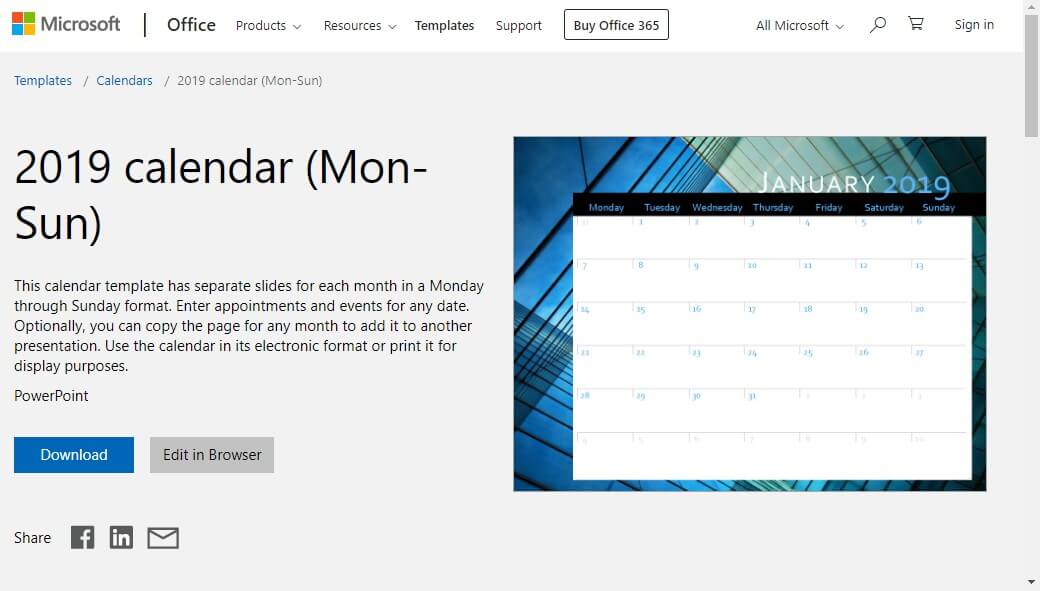
Note that you don’t need to download templates from within Office applications. You can manually download templates from Office templates & themes on Microsoft’s website.
Select a theme there, and click its Download button. That won’t fix the Something went wrong while downloading your template error within Office applications, but you can still get themes nonetheless.
2. Uninstall Visio Viewer
- Press the Windows key + R keyboard shortcut to launch Run.
- Enter appwiz.cpl in Run and click OK to open the uninstaller Control Panel applet.
- Select the Microsoft Visio Viewer, and press the Uninstall button.
- Click Yes on any dialog box window that opens.
- Restart Windows after uninstalling Visio Viewer.
- Alternatively, users can uninstall Viso with its uninstaller. To do that, press the Windows key + Q hotkey and enter Visio Viewer in Cortana’s search box.
- Then right-click Visio Viewer and select Open file location.
- Click the Uninstall.exe in Visio Viewer’s folder to remove the software.
Note: Lots of Office users have stated that uninstalling Visio Viewer fixes the error. That’s the software that enables users to preview their Visio pictures within Internet Explorer.
If you need to keep Visio Viewer, you can try reinstalling it. Click Download on this VV page. Then select either visioviewer64bit.exe or visioviewer32bit.exe and click Next to download the 64 or 32-bit version that matches MS Office’s bit version.
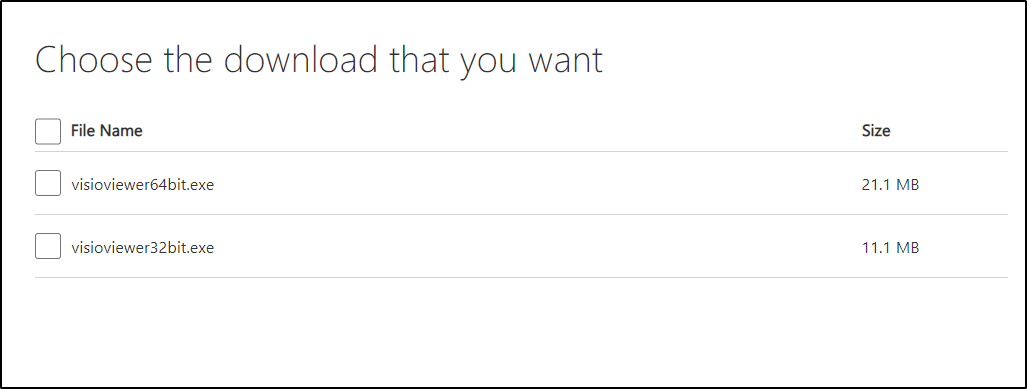
In addition, if you experience problems uninstalling Visio Viewers or other problematic applications on your PC, you can rely on other best uninstaller software that completely removes certain programs.
3. Repair MS Office
- Open the Run accessory.
- Input appwiz.cpl in the Open text box, and click the OK button.
- Next, select the MS Office suite listed within the Programs and Features Control Panel applet.
- Then press the Change button.
- Select the Repair option.
- Users can then select a Quick or Online Repair option.
- Press the Repair button.
Note: A better alternative Is to use Stellar File Repair, a tool designed to repair office files. It can fix several corrupt files such as PowerPoint presentations, Excel spreadsheets, ZIP archives, and Word documents.
4. Deselect the Allow Office to connect to the internet option
- Click File and Options in an Office application.
- Then click Trust Center on the left of the window.
- Press the Trust Center Settings button.
- Click Privacy Options on the left of the Trust Center window.
- Deselect the Allow Office to connect to the internet setting.
- Click the OK button on the window.
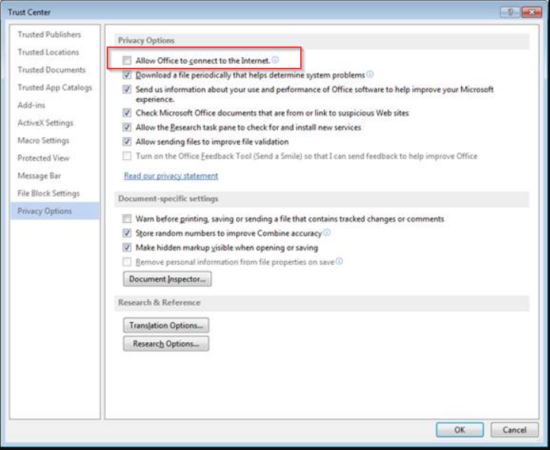
The above solutions are all confirmed resolutions and will fix the Something went wrong while downloading your template error for most MS Office users.
Then you can download the templates you need within Microsoft Office applications again.